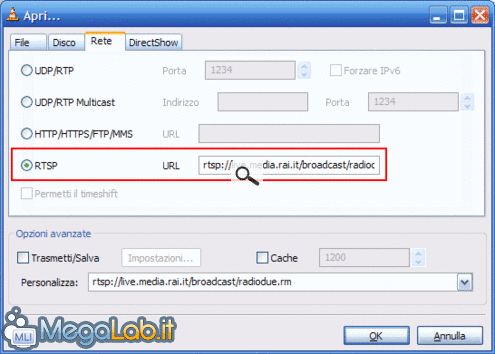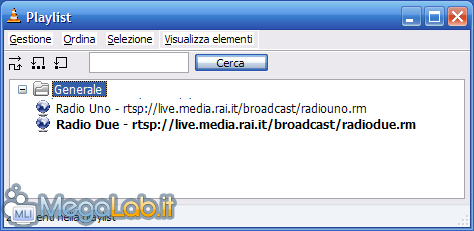Canali
Ultime news

Ultimi articoli
 Le ultime dal Forum |

Correlati Tag
Il dibattito è aperto: partecipa anche tu!
 Questo contenuto ha ricevuto un numero significativo di commenti. Una volta conclusa la lettura, assicurati di condividere con tutti anche le tue impressioni! La funzionalità è accessibile subito in coda, ai piedi dell'ultima pagina. Questo contenuto ha ricevuto un numero significativo di commenti. Una volta conclusa la lettura, assicurati di condividere con tutti anche le tue impressioni! La funzionalità è accessibile subito in coda, ai piedi dell'ultima pagina.
Il pezzo che stai leggendo è stato pubblicato oltre un anno fa.
 La trattazione seguente è piuttosto datata. Sebbene questo non implichi automaticamente che quanto descritto abbia perso di validità, non è da escludere che la situazione si sia evoluta nel frattempo. Raccomandiamo quantomeno di proseguire la lettura contestualizzando il tutto nel periodo in cui è stato proposto. La trattazione seguente è piuttosto datata. Sebbene questo non implichi automaticamente che quanto descritto abbia perso di validità, non è da escludere che la situazione si sia evoluta nel frattempo. Raccomandiamo quantomeno di proseguire la lettura contestualizzando il tutto nel periodo in cui è stato proposto.
Chi usa VLC - Media Player (in origine VideoLanClient) apprezzerà sicuramente molte delle sue caratteristiche. Eppure, forse non tutti sanno che questo riproduttore multimediale è fornito di innumerevoli opzioni, che ci vengono in contro per risolvere i più disparati problemi. La sua grande capacità di lettura di flussi audio video in streaming, infatti, ci dà la possibilità di ascoltare radio online senza la necessità di collegarci al sito con i nostri browser. Perché usare VLCGiustamente, chi è solito ascoltare musica online storcerà il naso, perché esistono software appositamente dedicati a questo scopo, che possiedono già liste complete e esaustive. Chi invece come me non è dedito a ciò, ma comunque è interessato a farlo occasionalmente con particolari stazioni o programmi radiofonici, troverà interessante sapere come creare una playlist delle sue radio preferite. Inoltre, bisogna tenere in considerazione che non tutte le stazioni trasmettono con lo stesso formato; alcune, addirittura (anche se ciò accade sempre con minor frequenza), necessitano di un lettore particolare, che potreste non avere, non voler o non poter installare. VLC ci permette, leggendo tutti i formati più diffusi, di usare un unico player, dandoci la possibilità di far "zapping" tra una stazione e l'altra senza alcuna difficoltà. IniziamoPer poter ascoltare la nostra radio, oltre a VLC ci serve l'indirizzo al quale collegarci per ricevere il flusso di dati. Per semplificare il tutto prenderemo come esempio RadioDue, il cui indirizzo brodcast web è: rtsp://live.media.rai.it/broadcast/radiodue.rm A questo punto, basta aprire VLC e portarsi mediante i menu alla finestra Apri Flusso di Rete mediante questo percorso: File > Apri Flusso di Rete
Ora incollate l'indirizzo nel box corrispondente, dopo aver selezionato il protocollo che vi interessa; in questo caso RTSP (Real Time Streaming Protocol). Come potete notare, il protocollo che dovete utilizzare si ricava dalla prima parte dell'indirizzo: Rtsp: //live.media.rai.it/broadcast/radiodue.rm Adesso è sufficiente dare l'OK, attendere qualche secondo e ascoltare la vostra radio preferita. Come creare una playlist e personalizzarlaPer creare una playlist, non chiudete VLC e collegatevi ad un'altra radio con il metodo appena descritto. Noterete che nel pannello playlist del programma si aggiungeranno entrambe le radio.
Ripetiamo il procedimento con tutte le radio che vogliamo, quindi salviamo la nostra playlist dal menu Gestione. Ovviamente, in un secondo momento è possibile riaprire il file per aggiungere o rimuovere le radio. Indirizzi Stazioni Radio Pagine
Segnala ad un amico |
- Unisciti a noi
- | Condizioni d'uso
- | Informativa privacy
- | La Redazione
- | Info
- | Pressroom
- | Contattaci
© Copyright 2025 BlazeMedia srl - P. IVA 14742231005
- Gen. pagina: 1.41 sec.
- | Utenti conn.: 171
- | Revisione 2.0.1
- | Numero query: 38
- | Tempo totale query: 0.31